映泰AMI BIOS Update指导说明
ami bios设置图解教程

ami bios设置图解花了几个星期的时间终于把这个文章完全写玩了,呵呵。
于是迫不及待的传上来!文章很长,看上去有一点累,但是我也是为了所有的读者都能看懂,而且尽量讲的详细一些,(想必这应该是国内目前最完善的Bios教程吧!)希望对你有一点用!对于一个热衷于电脑的用户来说,最大的乐趣就是发觉计算机的潜能,了解计算机的一些技术,计算机的Bios设置对于很多初用电脑人的来说很是深奥,甚至一些计算机的老用户还不了解Bios,因为计算机Bios涉及了很多计算机内部硬件和性能差数设置,对于一般不懂电脑的人来说有一定的危险性,加之一般Bios里面都是英文,这个对于英语好的人来说没有问题,但是这毕竟是中国,还有很多人对英语并不是很懂,所以很多人不敢轻易涉足!为了把大家的这些疑惑解决,我利用空闲时间把Bios的设置用图文解释给大家看看,希望能给一部分人一些帮助!但是因为个人知识有限,所以可能其中有一些遗漏或者不正确的解释,请大家一起来探讨指正!谢谢各位的支持!我找了两种Bios的计算机分别是:华硕的AMI BIOS和升技的AWARD BIOS,这也是目前两种主流的Bios,及算是不同品牌的主板,他们的Bios也是与这两种Bios的功能和设置大同小异,但是一般不同的主板及算是同一品牌的不同型号的主板,他们的Bios又还是有区别的,所以一般不同型号主板的Bios不能通用!先以华硕的AMI Bios为例,介绍一下AMI Bios的设置:开启计算机或重新启动计算机后,在屏幕显示如下时,按下“Del”键就可以进入Bios 的设置界面。
(图一)要注意的是,如果按得太晚,计算机将会启动系统,这时只有重新启动计算机了。
大家可在开机后立刻按住Delete键直到进入Bios。
有些品牌机是按F1进入Bios设置的,这里请大家注意!进入后,你可以用方向键移动光标选择Bios设置界面上的选项,然后按Enter进入子菜单,用ESC键来返回主单,用PAGE UP和PAGE DOWN键或上下( ↑↓ )方向键来选择具体选项回车键确认选择,F10键保留并退出Bios设置。
映泰主板bios升级

映泰bios升级前言:一般如果计算机运行正常思齐建议还是不要去盲目升级BIOS,升级刷新BIOS有风险请谨慎操作量力而行!同时,也请勿在升级BIOS程序文件时关闭或重新启动系统,因为这样将会导致系统损毁!另外,如果万一因操作不当导致刷新BIOS失败请参考《映泰主板AMI BIOS刷新失败后的自救方法》一文。
下文几种升级映泰主板BIOS的方法,第一种和第三种方法适用于映泰AMI BIOS系列主板,第二种方法同时适用于映泰awd/amiBIOS系列主板。
一、主板自带更新方式(推荐使用)映泰采用AMIBIOS的主板都可以使用这种方法升级BIOS,首先在映泰官网下载对应主板型号的BIOS文件(注意:一定要选择对应主板型号的BIOS文件,不然不能使用且还可能损坏主板),然后把下载的BIOS文件放在U盘根目录下(请不要放在文件夹内否则无法识别),做好以上准备工作后我们就可以开始升级刷新BIOS,下面将配合截图详细介绍每一步步骤:1、将装有升级BIOS文件的U盘插入计算机上,接着在启动计算机时快速按下键盘上的F12键,如下图:2、选择放置BIOS升级文件的来源,这里我们的BIOS升级文件是放在U盘内的,所以就选择“USB:OTi FlashDisk”这项并回车(蓝色字体部分根据不同的U盘品牌型号会有所不同,这点不必理会)。
另外如果您把BIOS升级文件刻在光盘或软驱上则选择对应选项并回车。
3、在左侧的flle框内选择下载到的升级BIOS文件并回车,另外这里注意ModelName及Chipset是否正确,如下图:4、这里弹出提示“Are you sure to flash BIOS (Y/N)? Y ”,询问是否确定要升级BIOS,这里我们按“Y”确定(有些主板按“Y”后还需回车再次确认一遍)。
5、弹出提示“Erase DMI Date (Y/N) ?Y”,询问是否清除DMI资料,这里我们按“Y”确定(有些主板按“Y”后还需回车再次确认一遍)。
映泰A785GE主板bois设置图解【精选】
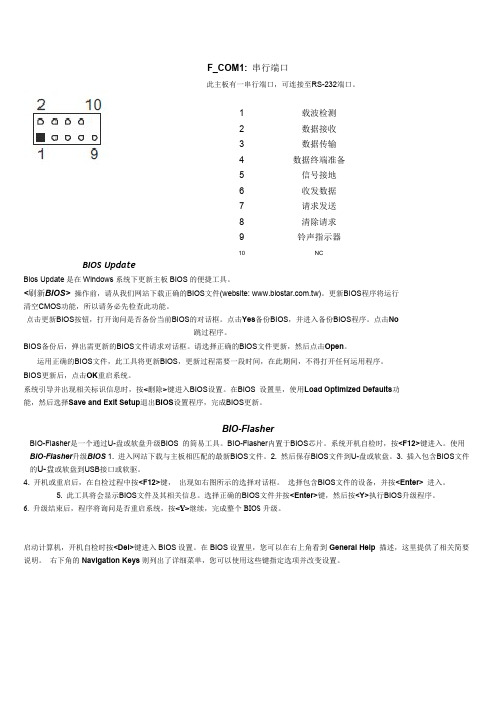
F_COM1:串行端口BIOS UpdateBios Update 是在Windows 系统下更新主板BIOS 的便捷工具。
<刷新BIOS> 操作前,请从我们网站下载正确的BIOS 文件(website: )。
更新BIOS 程序将运行清空CMOS 功能,所以请务必先检查此功能。
点击更新BIOS 按钮,打开询问是否备份当前BIOS 的对话框。
点击Yes 备份BIOS ,并进入备份BIOS 程序。
点击No跳过程序。
BIOS 备份后,弹出需更新的BIOS 文件请求对话框。
请选择正确的BIOS 文件更新,然后点击Open 。
运用正确的BIOS 文件,此工具将更新BIOS ,更新过程需要一段时间,在此期间,不得打开任何运用程序。
BIOS 更新后,点击OK 重启系统。
系统引导并出现相关标识信息时,按<删除>键进入BIOS 设置。
在BIOS 设置里,使用Load Optimized Defaults 功能,然后选择Save and Exit Setup 退出BIOS 设置程序,完成BIOS 更新。
BIO-FlasherBIO-Flasher 是一个通过U-盘或软盘升级BIOS 的简易工具。
BIO-Flasher 内置于BIOS 芯片。
系统开机自检时,按<F12>键进入。
使用BIO-Flasher 升级BIOS 1. 进入网站下载与主板相匹配的最新BIOS 文件。
2. 然后保存BIOS 文件到U-盘或软盘。
3. 插入包含BIOS 文件的U-盘或软盘到USB 接口或软驱。
4. 开机或重启后,在自检过程中按<F12>键, 出现如右图所示的选择对话框。
选择包含BIOS 文件的设备,并按<Enter> 进入。
5. 此工具将会显示BIOS 文件及其相关信息。
选择正确的BIOS 文件并按<Enter>键,然后按<Y>执行BIOS 升级程序。
映泰主板bios设置方法的图解
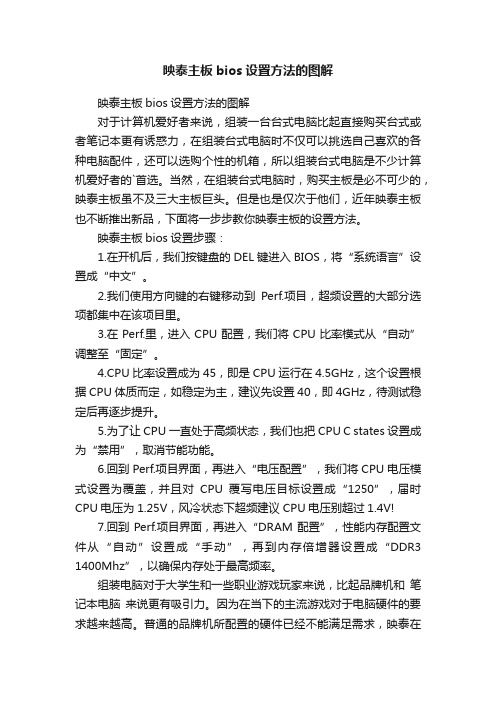
映泰主板bios设置方法的图解映泰主板bios设置方法的图解对于计算机爱好者来说,组装一台台式电脑比起直接购买台式或者笔记本更有诱惑力,在组装台式电脑时不仅可以挑选自己喜欢的各种电脑配件,还可以选购个性的机箱,所以组装台式电脑是不少计算机爱好者的`首选。
当然,在组装台式电脑时,购买主板是必不可少的,映泰主板虽不及三大主板巨头。
但是也是仅次于他们,近年映泰主板也不断推出新品,下面将一步步教你映泰主板的设置方法。
映泰主板bios设置步骤:1.在开机后,我们按键盘的DEL键进入BIOS,将“系统语言”设置成“中文”。
2.我们使用方向键的右键移动到Perf.项目,超频设置的大部分选项都集中在该项目里。
3.在Perf.里,进入CPU配置,我们将CPU比率模式从“自动”调整至“固定”。
4.CPU比率设置成为45,即是CPU运行在4.5GHz,这个设置根据CPU体质而定,如稳定为主,建议先设置40,即4GHz,待测试稳定后再逐步提升。
5.为了让CPU一直处于高频状态,我们也把CPU C states设置成为“禁用”,取消节能功能。
6.回到Perf.项目界面,再进入“电压配置”,我们将CPU电压模式设置为覆盖,并且对CPU覆写电压目标设置成“1250”,届时CPU电压为1.25V,风冷状态下超频建议CPU电压别超过1.4V!7.回到Perf.项目界面,再进入“DRAM配置”,性能内存配置文件从“自动”设置成“手动”,再到内存倍增器设置成“DDR3 1400Mhz”,以确保内存处于最高频率。
组装电脑对于大学生和一些职业游戏玩家来说,比起品牌机和笔记本电脑来说更有吸引力。
因为在当下的主流游戏对于电脑硬件的要求越来越高。
普通的品牌机所配置的硬件已经不能满足需求,映泰在主板界也算是巨头了,除了三大主板巨头之外,接下来可能就要算是映泰了,不过由于三大巨头的过于强势,使得映泰主板的风头显得少了一点,通过本文为你介绍的映泰主板的设置方法,相信小伙伴们一定已经了解了。
最全面的AMI BIOS设置图解教程
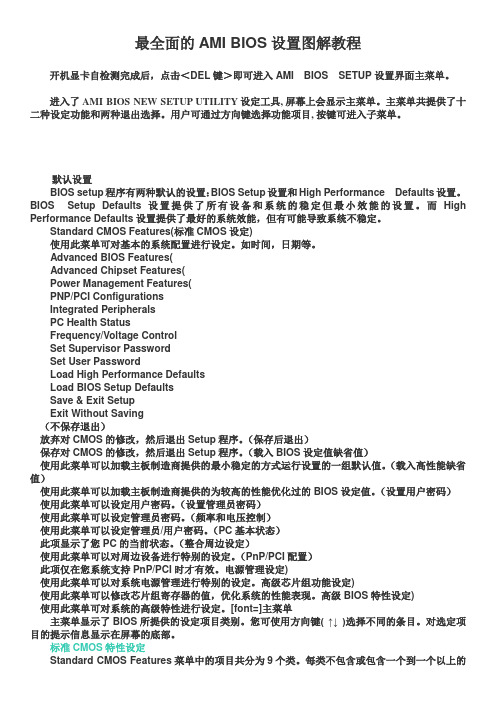
最全面的AMI BIOS设置图解教程开机显卡自检测完成后,点击<DEL键>即可进入AMI BIOS SETUP设置界面主菜单。
进入了AMI BIOS NEW SETUP UTILITY 设定工具, 屏幕上会显示主菜单。
主菜单共提供了十二种设定功能和两种退出选择。
用户可通过方向键选择功能项目, 按键可进入子菜单。
默认设置BIOS setup程序有两种默认的设置:BIOS Setup设置和High Performance Defaults设置。
BIOS Setup Defaults设置提供了所有设备和系统的稳定但最小效能的设置。
而High Performance Defaults设置提供了最好的系统效能,但有可能导致系统不稳定。
Standard CMOS Features(标准CMOS设定)使用此菜单可对基本的系统配置进行设定。
如时间,日期等。
Advanced BIOS Features(Advanced Chipset Features(Power Management Features(PNP/PCI ConfigurationsIntegrated PeripheralsPC Health StatusFrequency/Voltage ControlSet Supervisor PasswordSet User PasswordLoad High Performance DefaultsLoad BIOS Setup DefaultsSave & Exit SetupExit Without Saving(不保存退出)放弃对CMOS的修改,然后退出Setup程序。
(保存后退出)保存对CMOS的修改,然后退出Setup程序。
(载入BIOS设定值缺省值)使用此菜单可以加载主板制造商提供的最小稳定的方式运行设置的一组默认值。
(载入高性能缺省值)使用此菜单可以加载主板制造商提供的为较高的性能优化过的BIOS设定值。
如何升级AMI BIOS

14. 如何升级AMI BIOS很多读者都认为AMI的更新方法与Award的一样,只要进入纯DOS运行刷新工具一切就能搞定了。
其实不然,AMI更新方法相比Award还是有一些不同的。
资深一点的老鸟一定还记得当时在一些老主板上升级AMI BIOS的恐惧:在纯DOS一运行刷新程序,它并没有出现任何提示,也没有任何显示它就直接回到了命令提示符,这时如果你重新启动那么灾难就降临了。
后来才知道其刷新程序必须带参数运行,否则直接运行就极有可能造成上述现象,而且这个程序与其参数之间居然不能加包括空格在内的任何分隔符才能起作用,当时不知有多少菜鸟、老鸟吃了这个亏。
AMI可能认识到了问题的严重性,在新推出的刷新程序中,以上问题已不存在了。
同样在纯DOS下键入程序名将出现一个DOS时代惯用的窗口式界面(图10),AMI最新的升级软件可以到http:///drivers.dll﹖HID=2021下载。
图10 AMI BIOS刷新工具整个界面分成4部分,从左到右依次为:主菜单、选中的当前菜单、相关信息、帮助信息。
主菜单中是几个主要的功能选项,这里要注意的是开关项(Switch),在它里面都是一些很有用的与刷新有关的参数设置选项,如:Boot Block 是否也要被更新,刷新完毕后是否重启等,总之这些选项为我们考虑得非常周到。
Go Ahead中的就是选中的菜单项,刚才在Switch中选中的项目,全在其中了。
再来看相关信息,它列出了主板芯片组及BIOS芯片的一些情况,在刷新之前先给我们一个直观的了解。
刷新过程也非常简单,把光标移到主菜单的File项回车后又弹出一个窗口,在上面的表单中填入BIOS文件路径,按回车刷新就立刻开始,下面的表单则是用来备份原有BIOS的,一切都是那样简单方便,至于该程序的其他功能就有待你去深入研究了。
随着Windows 2000/ME/XP的普及,DOS也已成为了时代的弃儿,在这种形势下推出一款基于Windows的刷新工具已是当务之急,最近笔者已拿到了Award最新的for Windows的刷新工具,界面更加友好,使用也相当方便,我们再也不需要回到DOS下去刷新BIOS了。
ami类主板bios设置方法
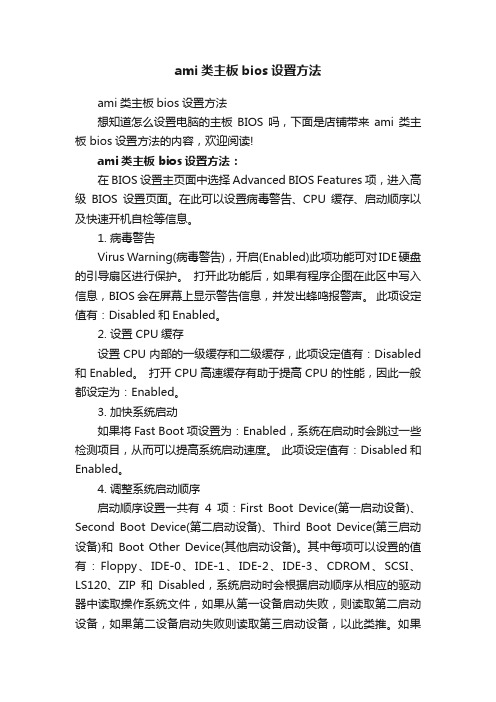
ami类主板bios设置方法ami类主板bios设置方法想知道怎么设置电脑的主板BIOS吗,下面是店铺带来ami类主板 bios设置方法的内容,欢迎阅读!ami类主板 bios设置方法:在BIOS设置主页面中选择Advanced BIOS Features项,进入高级BIOS设置页面。
在此可以设置病毒警告、CPU缓存、启动顺序以及快速开机自检等信息。
1. 病毒警告Virus Warning(病毒警告),开启(Enabled)此项功能可对IDE硬盘的引导扇区进行保护。
打开此功能后,如果有程序企图在此区中写入信息,BIOS会在屏幕上显示警告信息,并发出蜂鸣报警声。
此项设定值有:Disabled和Enabled。
2. 设置CPU缓存设置CPU内部的一级缓存和二级缓存,此项设定值有:Disabled 和Enabled。
打开CPU高速缓存有助于提高CPU的性能,因此一般都设定为:Enabled。
3. 加快系统启动如果将Fast Boot项设置为:Enabled,系统在启动时会跳过一些检测项目,从而可以提高系统启动速度。
此项设定值有:Disabled和Enabled。
4. 调整系统启动顺序启动顺序设置一共有4项:First Boot Device(第一启动设备)、Second Boot Device(第二启动设备)、Third Boot Device(第三启动设备)和Boot Other Device(其他启动设备)。
其中每项可以设置的值有:Floppy、IDE-0、IDE-1、IDE-2、IDE-3、CDROM、SCSI、LS120、ZIP和Disabled,系统启动时会根据启动顺序从相应的驱动器中读取操作系统文件,如果从第一设备启动失败,则读取第二启动设备,如果第二设备启动失败则读取第三启动设备,以此类推。
如果设置为Disabled,则表示禁用此次序。
另外,Boot Other Device项表示使用其他设备引导。
映泰TH61中文bios说明
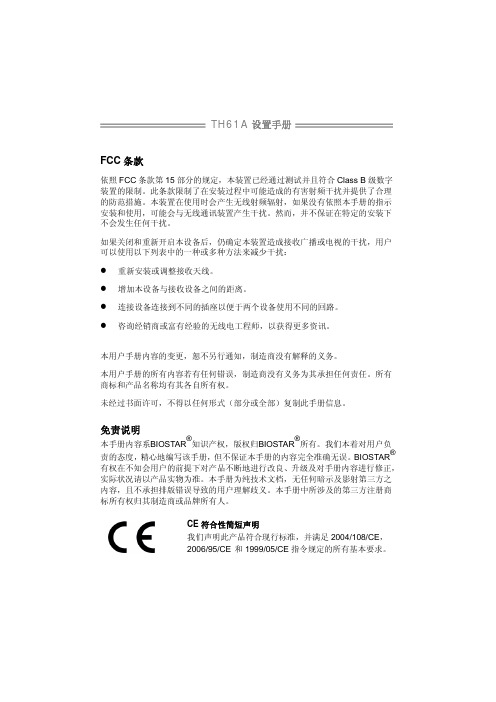
z 重新安装或调整接收天线。 z 增加本设备与接收设备之间的距离。 z 连接设备连接到不同的插座以便于两个设备使用不同的回路。 z 咨询经销商或富有经验的无线电工程师,以获得更多资讯。
x1
支持 PCI-E Gen2 x16扩展卡
插槽
PCI-E Gen2 x16 @ x1 插槽
x1
支持 PCI-E Gen2 x1扩展卡
PCI-E Gen2 x1 插槽
x2
支持 PCI-E Gen2 x1扩展卡
板载接口
SATA2接口
x4
每个接口支持1个SATA2设备
前置面板接口
x1
支持前置面板设备
前置音频接口
CE 符合性简短声明 我们声明此产品符合现行标准,并满足 2004/108/CE, 2006/95/CE 和 1999/05/CE 指令规定的所有基本要求。
TH61A 设置手册
防静电操作规则
静电可能严重损坏您的设备,在处理主板以及其它的系统设备的时候要特别注意, 避免和主板上的系统组件的不必要接触,保证在抗静电的环境下工作,避免静电 放电可能对主板造成损坏,当在您的机箱中插入或者移除设备时,请保证电源处 于断开状态,厂商对于不遵照本操作规则或者不遵守安全规范而对主板造成的损 坏不负责。
1.2
附件 .....................................................................................................1
1.3
主板特性 .............................................................................................2
- 1、下载文档前请自行甄别文档内容的完整性,平台不提供额外的编辑、内容补充、找答案等附加服务。
- 2、"仅部分预览"的文档,不可在线预览部分如存在完整性等问题,可反馈申请退款(可完整预览的文档不适用该条件!)。
- 3、如文档侵犯您的权益,请联系客服反馈,我们会尽快为您处理(人工客服工作时间:9:00-18:30)。
4 映泰AMI BIOS Update指导说明
DOS下共有二种Update BIOS的方法:
注意:AMD主板更新BIOS前,如有开核或超频,请先导入CMOS出厂默认值后在进行更新BIOS 动作,否则可能刷新后不开机!
1. F12 主板自带更新方式(推荐使用)
2. AFUDOS (DOS下更新刷BIOS)
分别说明如下:
1. Press F12 for BIOS POST Flash
1-1. 开机时可按F12进入BIOS POST Flash
1-2. Select drive,依配备选择U pdate BIOS装置来源,例如:USB ZIP或Floppy..等
1-3. 选择要update 的BIOS,并注意M odel Name及Chipset是否正确
1-4. 询问是否确定要U pdate : Are you sure to flash BIOS (Y/N)? Y (按Y)
1-5. 询问是否清除D MI资料:Erase DMI Date (Y/N) ? Y (按Y)
1-6. 开始Update BIOS
1-7. Update BIOS完成,询问是否要重开机:BIOS Flash done,Reset system (Y/N)? Y(按Y)若Update过程中无当机、重开机后无错误讯息或无不正常开机现象,即完成Update BIOS
2. AFUDOS (AMI Firmware Update Utility)
2-1. 执行afudos来update bios, 输入afudos 空一格+ BIOS完整檔名,按Enter 后执行
2-2. Erasing flash
2-3. Writing flash
2-4. Verifying flash
2-5. Program ended normally完成Update BIOS,并顺利开到A:\>下,Update过程中无当机或错误讯息,即完成Update BIOS
注意!以上方法只用于AMI BIOS系列主板
5 AMI BIOS刷新失败后的自救方法
部份客户在刷新BIOS失败无法正常开机的情况,以往只能通过返修的方式去解决。
但是现在映泰使用AMI的BIOS芯片的主板有另一种技术可以自救解决,这个技术就是:BIOS-ReLife技术。
那么具体要如何操作呢?我们下面将做介绍。
一、先找一台正常使用的电脑,至映泰网站下载您的主板型号最新BIOS。
二、将下载的BIOS放入U盘,并将BIOS文件名重命名为:AMIBOOT.ROM。
如下图:
三、将U盘插入您刷新BIOS失败的电脑的USB接口,然后开机,并按住Ctrl+Home。
大约等待20秒或更久一些的时间,就会出现RECOVERY界面,此时BIOS已开始恢复。
如下图:
这时,我们只要等待恢复成功重新启动后就可以正常开机了。
再也不用因为BIOS刷新失败而返厂啦。
6 AMI EFI BIOS更新指导说明
AMI EFI BIOS更新指导说明
EFI BIOS主板不支持F12刷新(目前使用EFI BIOS主板有:TH67XE、TP67XE等)
可采用以下2种方式
1、DOS下AFUDOS来刷新
AFUD231下载:/upload/driver/Software/AFUD231.rar
1、下载BIOS后将BIOS文件与AFUD231.exe文件一起放到可启动的U盘(需FAT32格式)根目录下
2、将U盘插入电脑后开机按F9选择你的U盘进入DOS下,输入以下参数
第一种方法:A:\>afud231 /ixxxx.rom
第二种方法::A:\>afud231 xxxx.rom /p /b /n (XXXX.ROM为BIOS名称)
2、使用T AMI EFI BIOS Update工具windows下更新(请不要再有杀毒软件环境下使用)此工具在驱动光盘中可以直接安装,也可以从下面链接下载安装:
/upload/driver/Software/T_Utility/T_EFI_BIOS.rar
安装后开启此工具,点update bios选择对应的文件
选择完后会自动开始刷新,此过程请勿关闭电脑,刷新完成提示您自动重启电脑
注意:以上两种方式刷新重启后请开机按DEL键进入CMOS按F3导入CMOS优化值,再按F4保存设置
31 映泰Award类型主板BIOS怎样刷新?
两种方式可以更新此类BIOS
1.进入CMOS中Upgrade BIOS 软驱升级
2.使用U盘引导进入DOS更新
一. 1.从映泰的网站将最新的Bios文件下载到软盘。
2.将存有最新Bios文件的磁盘插入软驱。
3.开机。
4.开机自检时按[DEL] 键进入CMOS 设置。
5.选择" Upgrade BIOS " 后按Enter, 请参考图1。
6.按" Arrow Up/Down " 键选择BIOS file, 请参考图2。
7.按[Enter] 从软盘加载BIOS ,请参考图3。
8.迅速弹出"Are you sure to flash (Y/N) "提示信息后,按[Y] 刷新BIOS 或[N] 取消刷新,请参考图4。
9.按[Y]后,刷新开始, 请参考图5。
10. 如果系统成功刷新BIOS,会出现" Flash done, Restart System (Y/N) " 的提示信息。
请参考图6。
11.按[Enter], 然后完成刷新!
二. DOS更新BIOS方式
1.使用USBOOT1.70制作U盘启动盘(大U盘
2.从网站下载BIOS 并复制到U盘中(根目录)
3.开机插上可引导U盘,按[F9],出现引导设备菜单,选择U盘启动
4.进入DOS画面,输入:A:\awdflash xxxx.xxx /PY/SN (XXXX.XXX代表BIOS名称) 如BIOS中有UP.BAT批处理也可以直接执行UP.BAT批处理刷新
NV系列主板的软网卡还可利用刷新BIOS的方式刷写MAC地址
命令如下:A:\awdflash xxxx.xxx /PY/SN /NVMAC:XXXXXXXXXXXX/WB (xxx是12位MAC地址,一般贴在主板PCI插槽上或网络接口上)
5.刷新完成按F1重启启动电脑,完成刷新过程
6.重新开启计算机按『DEL』键进入CMOS中选Load optimized defaults 项,输入Y 导入系统BIOS优化值。
